在安装Centos系统前,先安装好VirtualBox虚拟机,下载好Centos系统的镜像文件。
1.进入VirtualBox虚拟机界面,点击新建,弹出窗口,输入新建虚拟主机的名称,选择虚拟主机的安装路径和镜像文件,选择跳过无人值守安装,点击next。
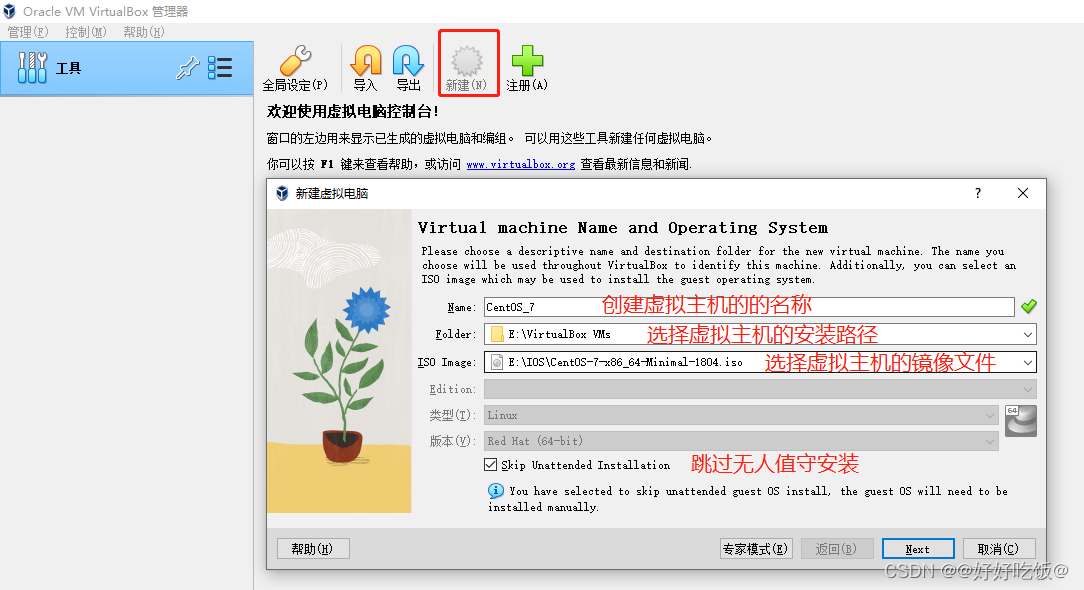
2.分配虚拟主机的内存大小,CPU,根据自己的需求进行设置,尽量选择绿色范围。这里分配的内存为2048MB,1CPU,点击next。

3.设置虚拟主机的磁盘大小为40GB,可根据自己硬盘情况调整。点击next。
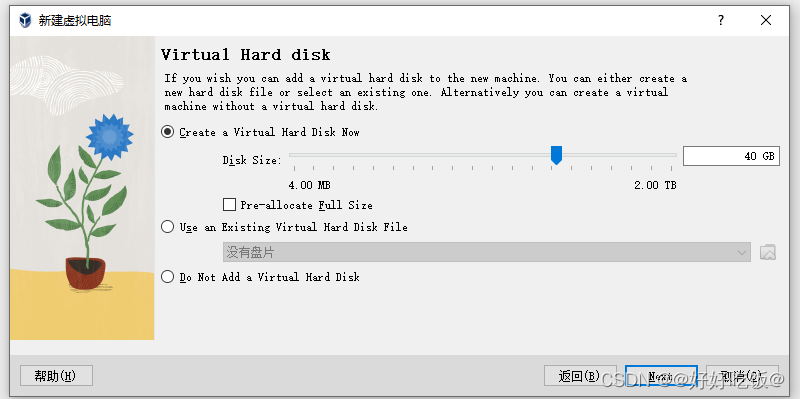
4.这时我们为创建虚拟主机的设置的信息在这里显示。如需要更改的点击返回到更改的位置,无需要修改点击finish。
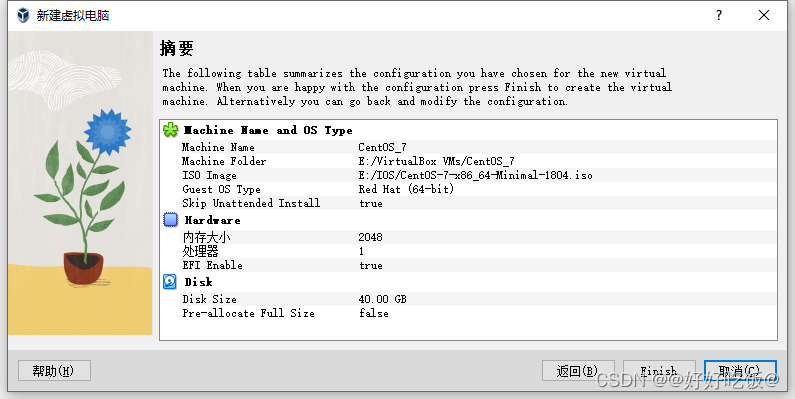
5.完成了基础设置,我们要设置启动顺序。选中虚拟主机,点击设置->系统,找到启动顺序,设置为光驱,硬盘,软驱的顺序,点击ok。

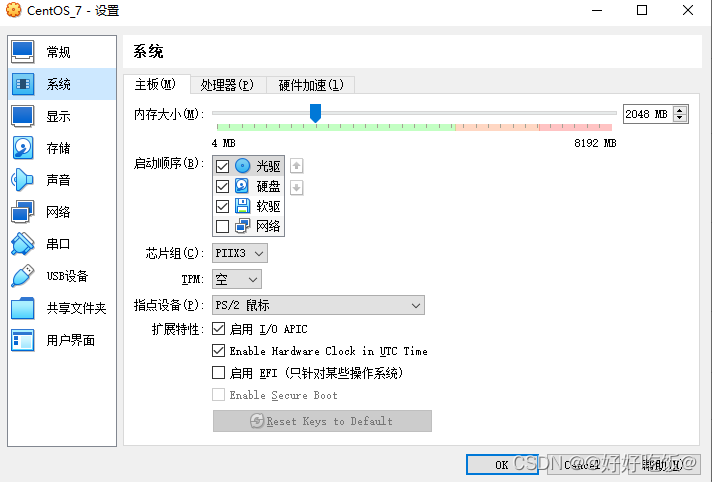
6.在设置->网络,将网卡1连接方式设置为桥接网卡。点击ok。

7.设置完成后启动虚拟主机,在界面选择install CentOS7。
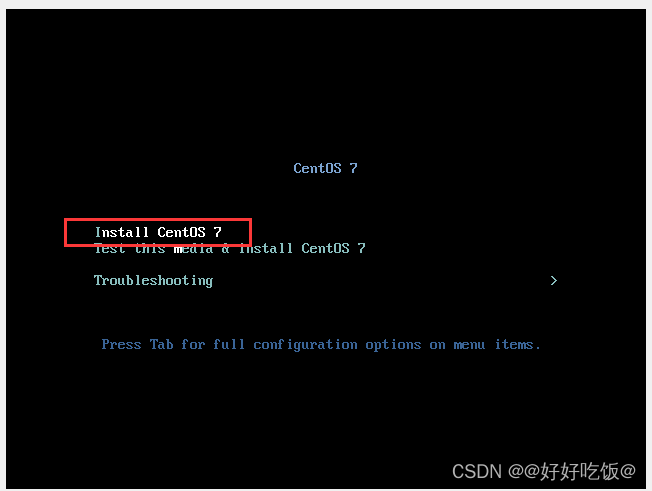
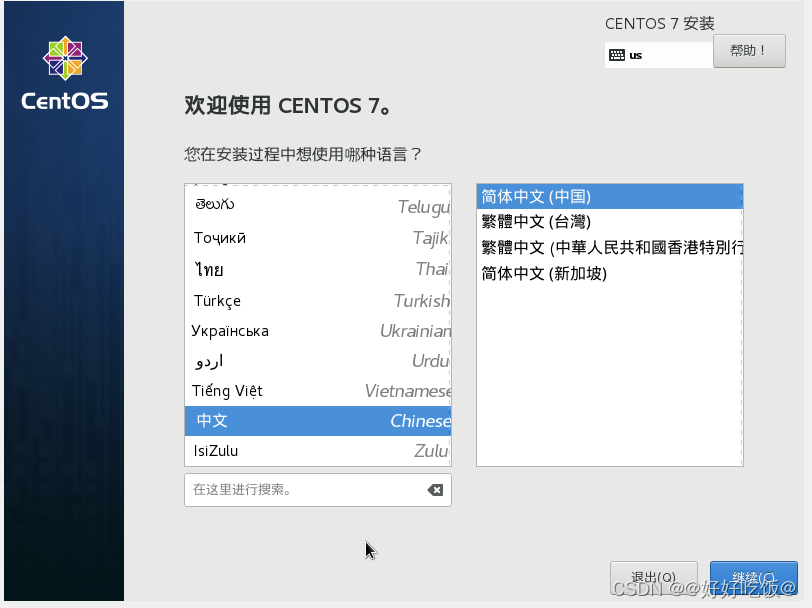
9.选择日期和时间设置系统时间。点击安装位置,选择自动配置分区。设置完成点击开始安装。


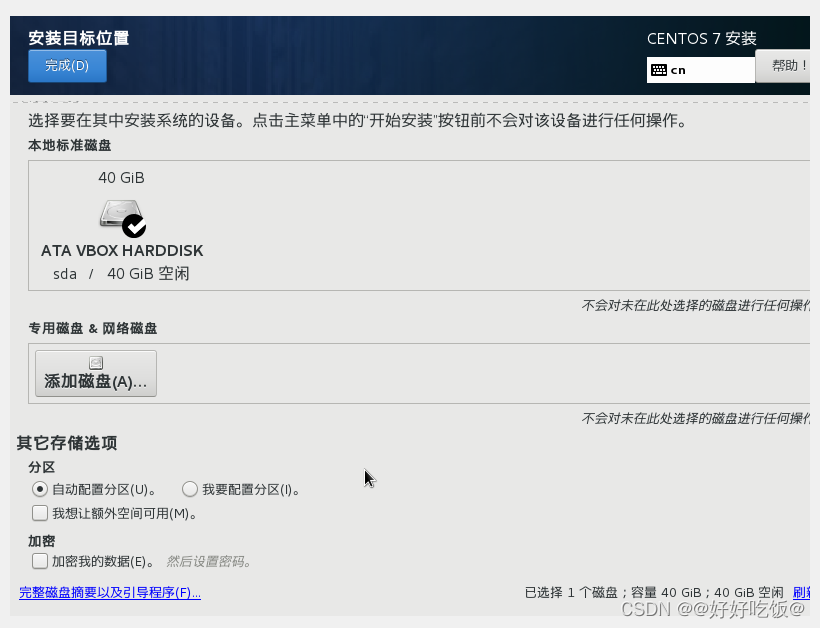
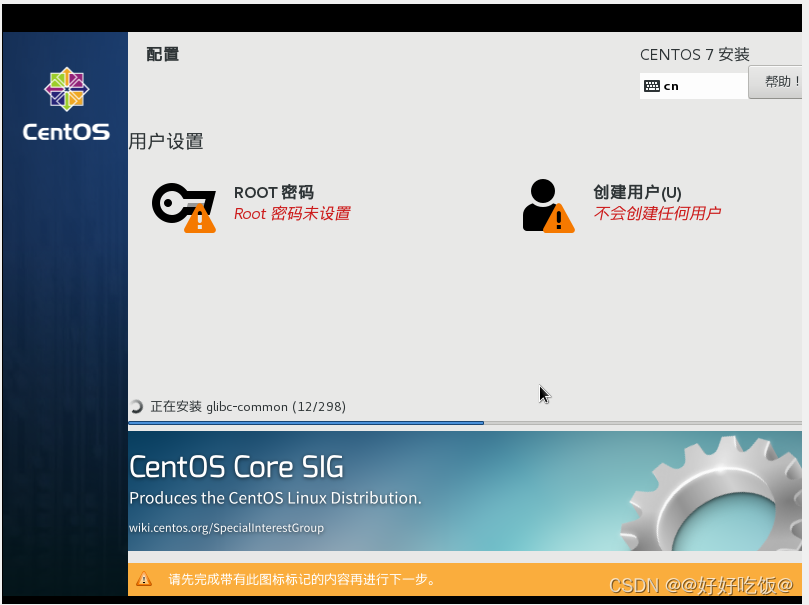
11.设置root密码,我在这里设置的是root123,点击两次完成即可设置成功。
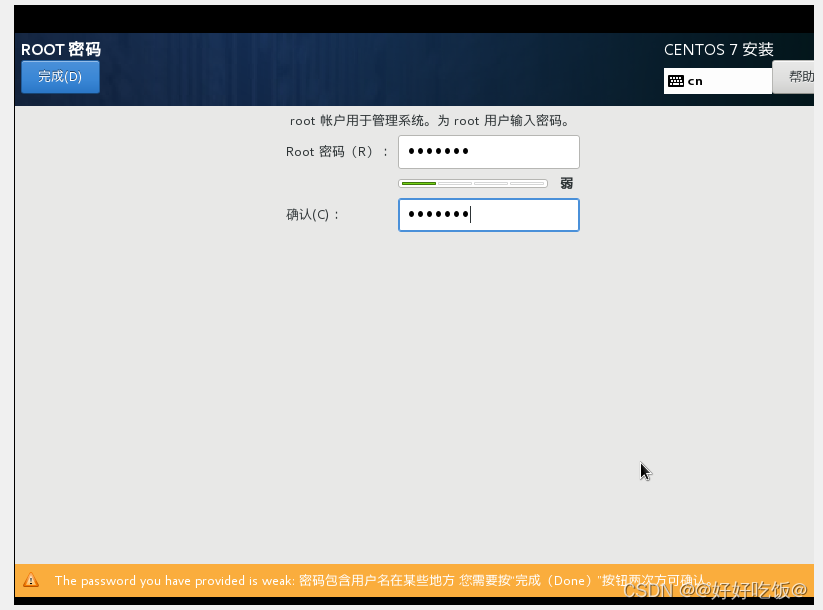
12.设置完成,点击完成配置,点击重启。到这里我们能就完成了虚拟主机的创建。
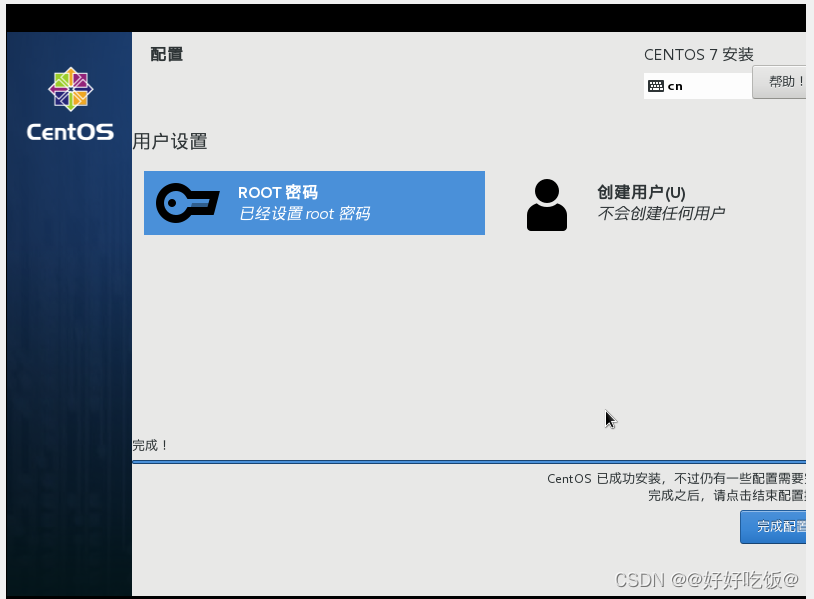
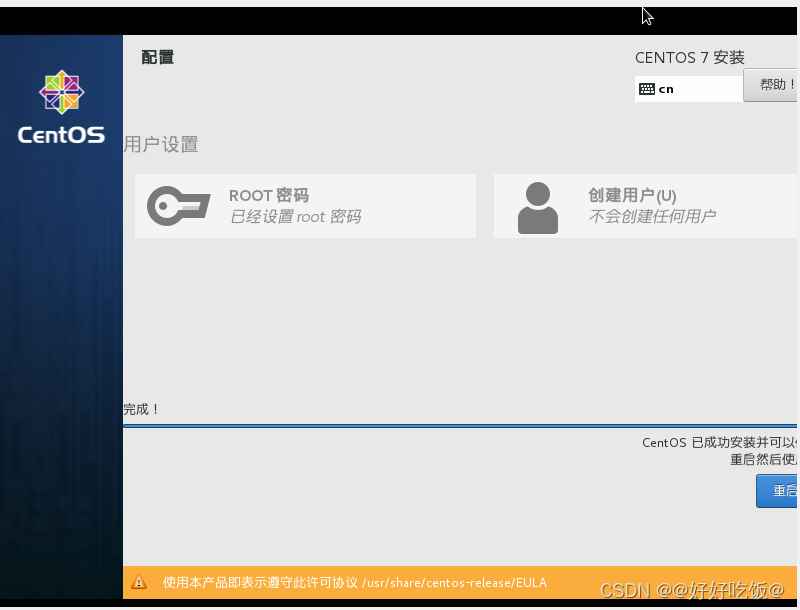
1.WIN+R快捷键,输入cmd进入本机命令符界面,使用ipconfig –all查看本机网卡配置信息。
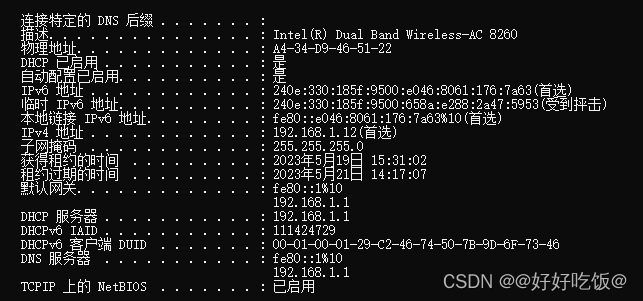
2.重启动系统后,我们选择CentOS Linux(3.100.0-862.e17.x86_64)7 (Core)
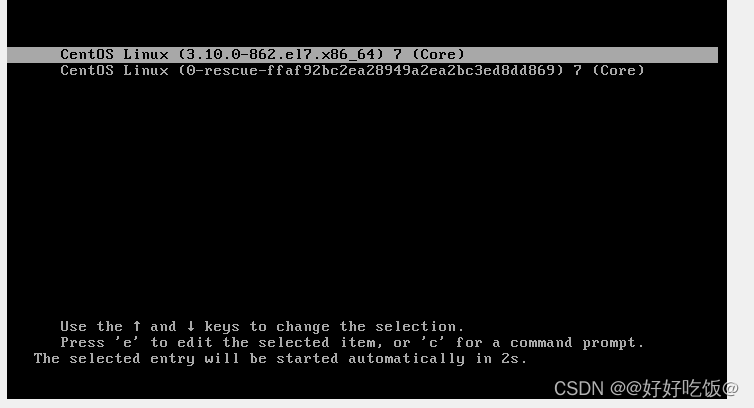
3.输入用户账户root和密码,回车就可以使用系统。使用vi /etc/sysconfig/network–scripts/ifcfg–enp0s3更改虚拟主机的网卡配置信息。虚拟主机网卡地址需与主机网卡地址在同一网段。
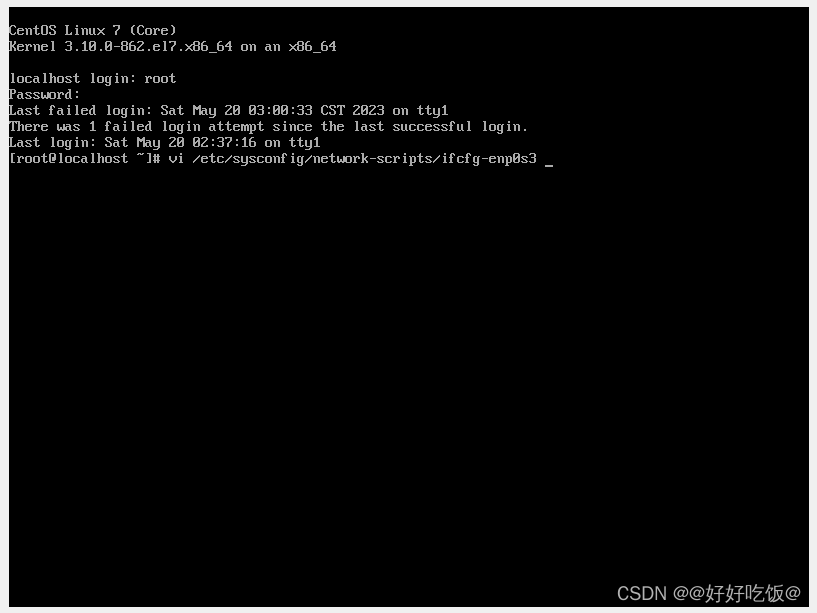
3.键盘输入i进行编辑。将BOOTPROTO=dhcp改为static,ONBOOT=no改为yes。添加IPADDR=192.168.1.13,NETMASK=255.255.255.0,GATEWAY=192.168.1.1,DNS=192.168.1.1。完成按一下Esc,输入:wq保存并退出。
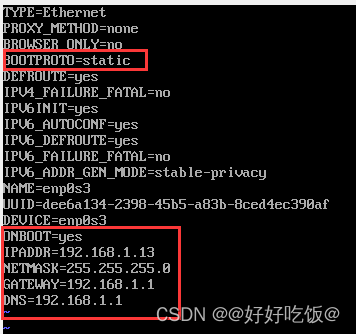
4.完成网卡配置后,使用yum list installed | grep openssh–server命令查看虚拟主机是否安装 openssh–server

5.此处显示已经安装了 openssh–server,如果没任何输出显示表示没有安装 openssh–server,通过 yum install openssh–server 命令来进行安装openssh–server
![]()
6.使用 vi /etc/ssh/sshd_config命令进入sshd服务配置,键盘输入i进行编辑,将监听端口、监听地址前的 # 号去除,开启允许远程登录,开启使用用户名密码来作为连接验证。修改完成,按一下Esc,输入:wq保存并退出。
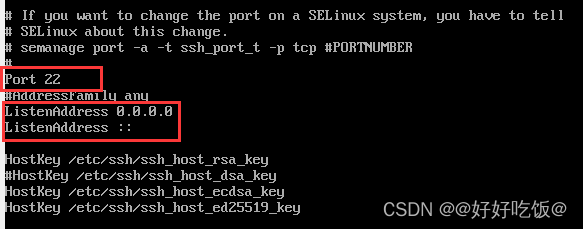
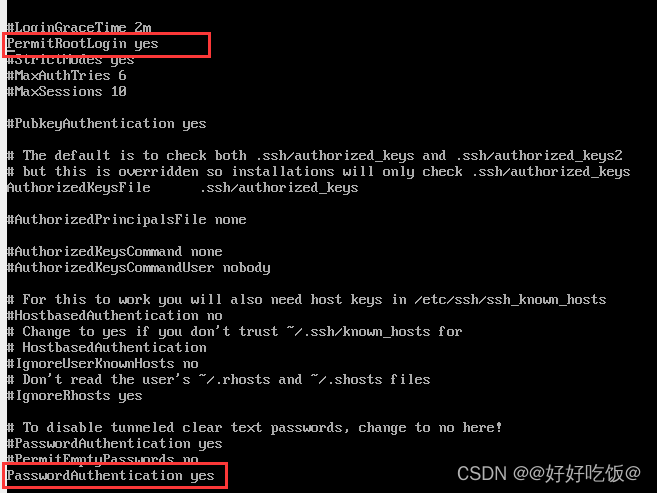
7.开启sshd服务,输入sudo service sshd start
![]()
8.检查 sshd 服务是否已经开启,输入ps –e | grep sshd
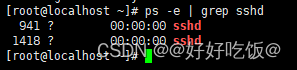
1.保证虚拟主机与本机互通

2.使用XShell软件连接,点击新建会话,名称可以随便取,协议选择SSH,输入要连接主机的ip地址,端口为22,点击确定。
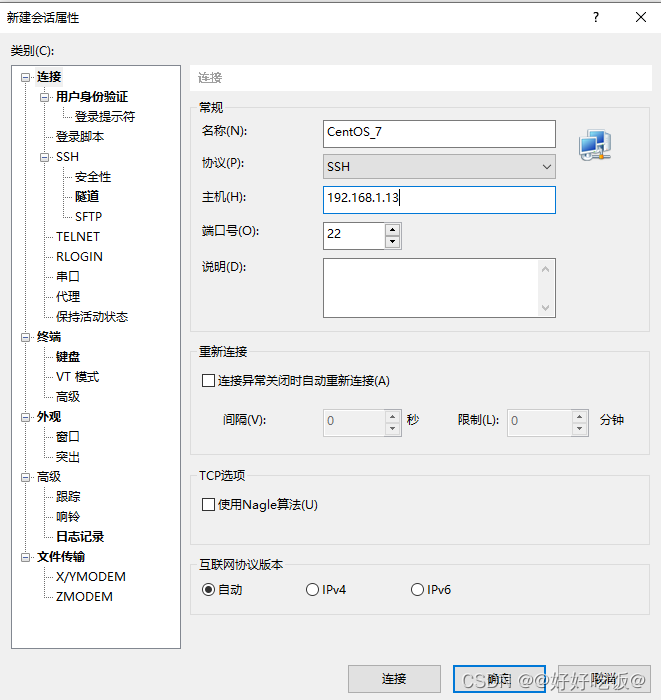
3.在会话选择要连接的主机,点击连接。输入登陆的用户名root,用户密码root123 。点击确定即可远程连接主机,进行操作使用。
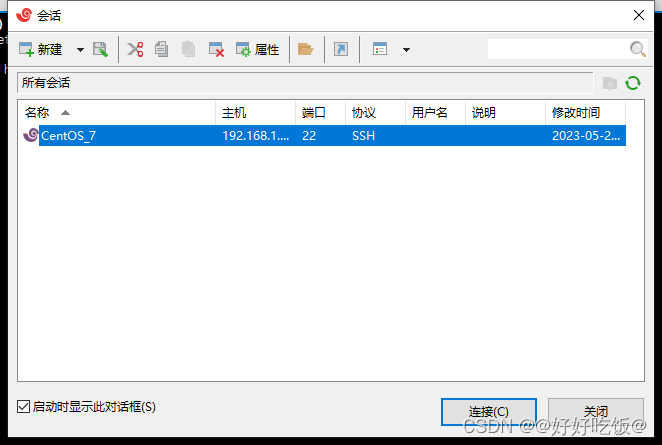

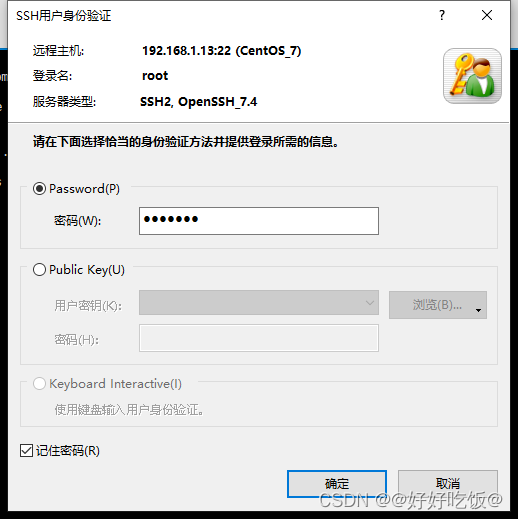
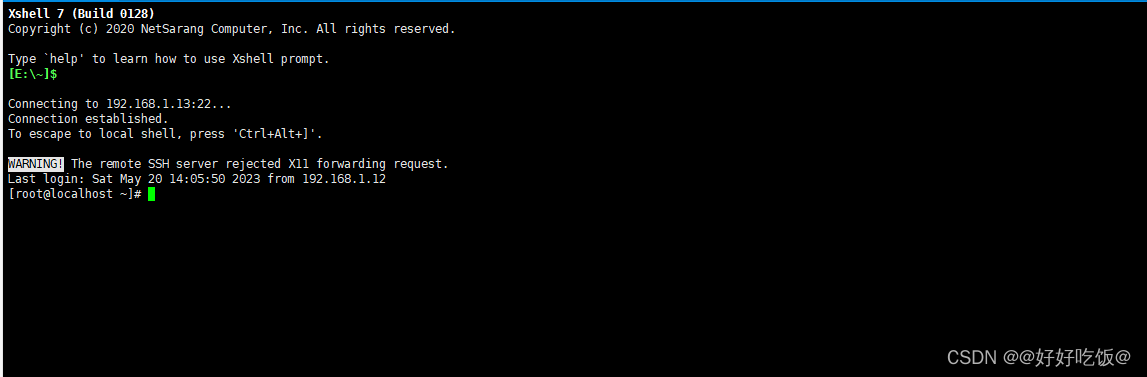
原文地址:https://blog.csdn.net/m0_62572301/article/details/130845708
本文来自互联网用户投稿,该文观点仅代表作者本人,不代表本站立场。本站仅提供信息存储空间服务,不拥有所有权,不承担相关法律责任。
如若转载,请注明出处:http://www.7code.cn/show_46110.html
如若内容造成侵权/违法违规/事实不符,请联系代码007邮箱:suwngjj01@126.com进行投诉反馈,一经查实,立即删除!







